因为喜欢漫画,最近我迷上了画插图,第一个想到画的主题当然就是我的女友了。画插图的软件我选择了Coreldraw,当然,插画领域中强大的工具还有Adobe公司的Illustrator(AI)。
下面是完成后的效果,我可爱的女友卡通化后的样子很有特色吧(图1),那它是如何画出来的呢?下面我们一起来一步一步绘制。

图1
1. 绘制女孩轮廓
女孩的轮廓大致可以分为两个部分,即头发部分和面部部分。先用CorelDRAW左侧工具栏中的“贝兹曲线工具”绘制出头发的轮廓线。绘制完毕以后在工具栏中选择“造型工具”,对曲线进行调节。然后选中轮廓线,在色盘中单击橘红色,为轮廓进行颜色的填充。
为了突出女孩卡通效果,需要把轮廓线加粗。选中已经填色的实体,按住左侧工具栏中“外框工具”不放,在弹出来的隐藏面板中,选择第7个“8点外框”(图2),这时会看到实体的外轮廓线已经变粗了,更接近于卡通图案中的线条了。
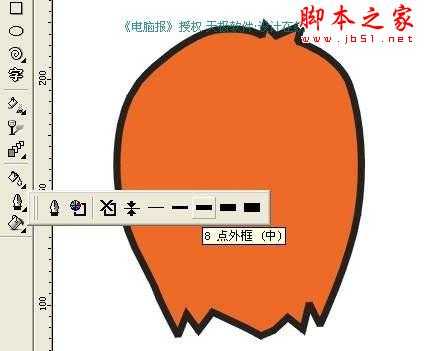
图2
仍然使用“贝兹曲线工具”曲线绘制,再使用“造型工具”进行调节,并在右侧的色盘中,为面部选择一款适合的肤色。再对面部轮廓线进行加粗的处理(图3)。
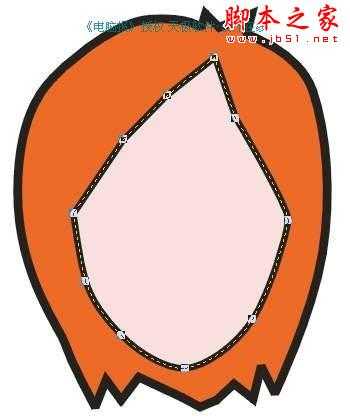
图3

图4
1. 绘制女孩轮廓
女孩的轮廓大致可以分为两个部分,即头发部分和面部部分。先用CorelDRAW左侧工具栏中的“贝兹曲线工具”绘制出头发的轮廓线。绘制完毕以后在工具栏中选择“造型工具”,对曲线进行调节。然后选中轮廓线,在色盘中单击橘红色,为轮廓进行颜色的填充。
为了突出女孩卡通效果,需要把轮廓线加粗。选中已经填色的实体,按住左侧工具栏中“外框工具”不放,在弹出来的隐藏面板中,选择第7个“8点外框”(图2),这时会看到实体的外轮廓线已经变粗了,更接近于卡通图案中的线条了。
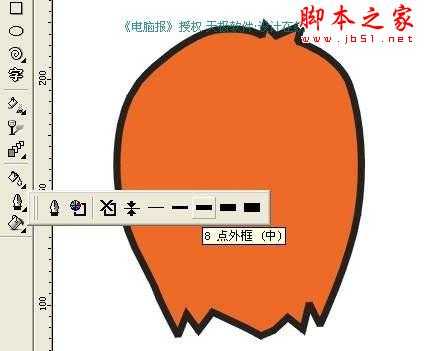
图5
仍然使用“贝兹曲线工具”曲线绘制,再使用“造型工具”进行调节,并在右侧的色盘中,为面部选择一款适合的肤色。再对面部轮廓线进行加粗的处理(图3)。
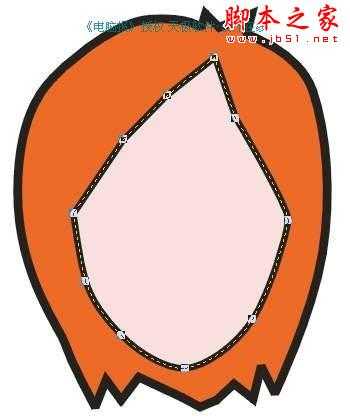
图6
5.绘制颈部
现在为脖子部分创建一条轮廓线,并将它置于最后面。使用“椭圆形工具”拉出一个椭圆形,放置在脖子部分的前面,面部部分的后面。为它填充一种深一些的颜色,作为头部在脖子上面的投影。
使用左侧工具栏中的“互动式透明度工具”,在投影处进行拉动,这时会出现一白一黑两个小方块,白色表示100%不透明,而黑色表示100%透明。这样就使阴影出现一个透明度的渐变,使它和脖子更加吻合了(如图8)。
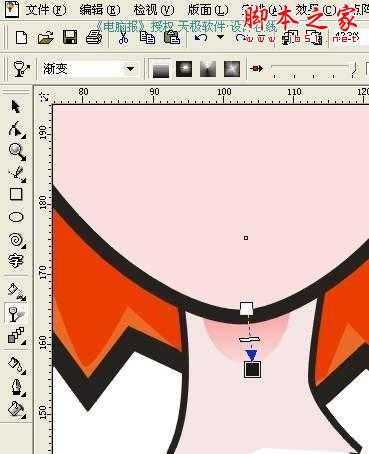
图7
6.细致描绘五官
接下来就要绘制可爱MM的五官了,眉毛很简单,和刚才制作头发的轮廓线一样,先绘制出线段,再将它“转换外框成曲线”就可以了。
眼睛的制作也并不复杂,只使用“椭圆形工具”就可以了。先拉出一个形状类似眼睛的椭圆,填充为黑色。然后按下小键盘上面的“+”号,复制一个出来,将它缩小,调整一下位置,作为眼睛中的眼眸,并填充为白色。一个眼眸似乎不足以表现出水汪汪的眼睛,再复制一个,并放在眼睛的左上角(图9)。

图8
女孩子面部加一些腮红才更可爱,用“椭圆形工具”画出腮红的形状,并填充上红色。将“互动式透明透明度类型改为“渐变”,渐变类型选择为“圆形渐层透明度”。再使用“互动式透明度工具”在腮红的位置上进行拖动,使腮红的边缘就变得柔和。再将腮红复制一个放在脸的另一边(图10)。

图9
接下来的鼻子的画法和眉毛差不多。使用“互动式透明度工具”,并把边缘调节得柔和一些。
再来使用“贝兹曲线工具”绘制出嘴巴的外轮廓线,记得要使她两边的嘴角都往上翘一些,这样使她微笑的样子才可爱。然后使用左侧工具栏中的“渐层填色”,使嘴巴由上到下有一个颜色深浅的渐变(图11)。

图10
最后使用“贝兹曲线工具”,绘制出耳朵的外轮廓线,并进行填色。复制一个出来,并缩小。选中这两个刚刚创建出来的图形,按下键盘的“R”键使它们右对齐(“L”键使它们左对齐),然后放在脸部的后面。复制出另外一只耳朵,按下“Ctrl”键进行“水平翻转”,放在另一只耳朵的位置(图12)。

图11
到此为止,一个漂亮的数字卡通女友就创建出来了,你还不亲手去操作一下体会下它的好处吗?

图12
免责声明:本站资源来自互联网收集,仅供用于学习和交流,请遵循相关法律法规,本站一切资源不代表本站立场,如有侵权、后门、不妥请联系本站删除!
《魔兽世界》大逃杀!60人新游玩模式《强袭风暴》3月21日上线
暴雪近日发布了《魔兽世界》10.2.6 更新内容,新游玩模式《强袭风暴》即将于3月21 日在亚服上线,届时玩家将前往阿拉希高地展开一场 60 人大逃杀对战。
艾泽拉斯的冒险者已经征服了艾泽拉斯的大地及遥远的彼岸。他们在对抗世界上最致命的敌人时展现出过人的手腕,并且成功阻止终结宇宙等级的威胁。当他们在为即将于《魔兽世界》资料片《地心之战》中来袭的萨拉塔斯势力做战斗准备时,他们还需要在熟悉的阿拉希高地面对一个全新的敌人──那就是彼此。在《巨龙崛起》10.2.6 更新的《强袭风暴》中,玩家将会进入一个全新的海盗主题大逃杀式限时活动,其中包含极高的风险和史诗级的奖励。
《强袭风暴》不是普通的战场,作为一个独立于主游戏之外的活动,玩家可以用大逃杀的风格来体验《魔兽世界》,不分职业、不分装备(除了你在赛局中捡到的),光是技巧和战略的强弱之分就能决定出谁才是能坚持到最后的赢家。本次活动将会开放单人和双人模式,玩家在加入海盗主题的预赛大厅区域前,可以从强袭风暴角色画面新增好友。游玩游戏将可以累计名望轨迹,《巨龙崛起》和《魔兽世界:巫妖王之怒 经典版》的玩家都可以获得奖励。
更新日志
- 凤飞飞《我们的主题曲》飞跃制作[正版原抓WAV+CUE]
- 刘嘉亮《亮情歌2》[WAV+CUE][1G]
- 红馆40·谭咏麟《歌者恋歌浓情30年演唱会》3CD[低速原抓WAV+CUE][1.8G]
- 刘纬武《睡眠宝宝竖琴童谣 吉卜力工作室 白噪音安抚》[320K/MP3][193.25MB]
- 【轻音乐】曼托凡尼乐团《精选辑》2CD.1998[FLAC+CUE整轨]
- 邝美云《心中有爱》1989年香港DMIJP版1MTO东芝首版[WAV+CUE]
- 群星《情叹-发烧女声DSD》天籁女声发烧碟[WAV+CUE]
- 刘纬武《睡眠宝宝竖琴童谣 吉卜力工作室 白噪音安抚》[FLAC/分轨][748.03MB]
- 理想混蛋《Origin Sessions》[320K/MP3][37.47MB]
- 公馆青少年《我其实一点都不酷》[320K/MP3][78.78MB]
- 群星《情叹-发烧男声DSD》最值得珍藏的完美男声[WAV+CUE]
- 群星《国韵飘香·贵妃醉酒HQCD黑胶王》2CD[WAV]
- 卫兰《DAUGHTER》【低速原抓WAV+CUE】
- 公馆青少年《我其实一点都不酷》[FLAC/分轨][398.22MB]
- ZWEI《迟暮的花 (Explicit)》[320K/MP3][57.16MB]
